1.Redis
管理员启动:redis-cli -m 607607 或者redis server-m 607607
关闭:exit
这个还有对应软件可以连接Redis进行实时查看RDM
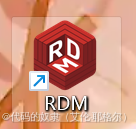
加载配置
打开对应端口的redis服务
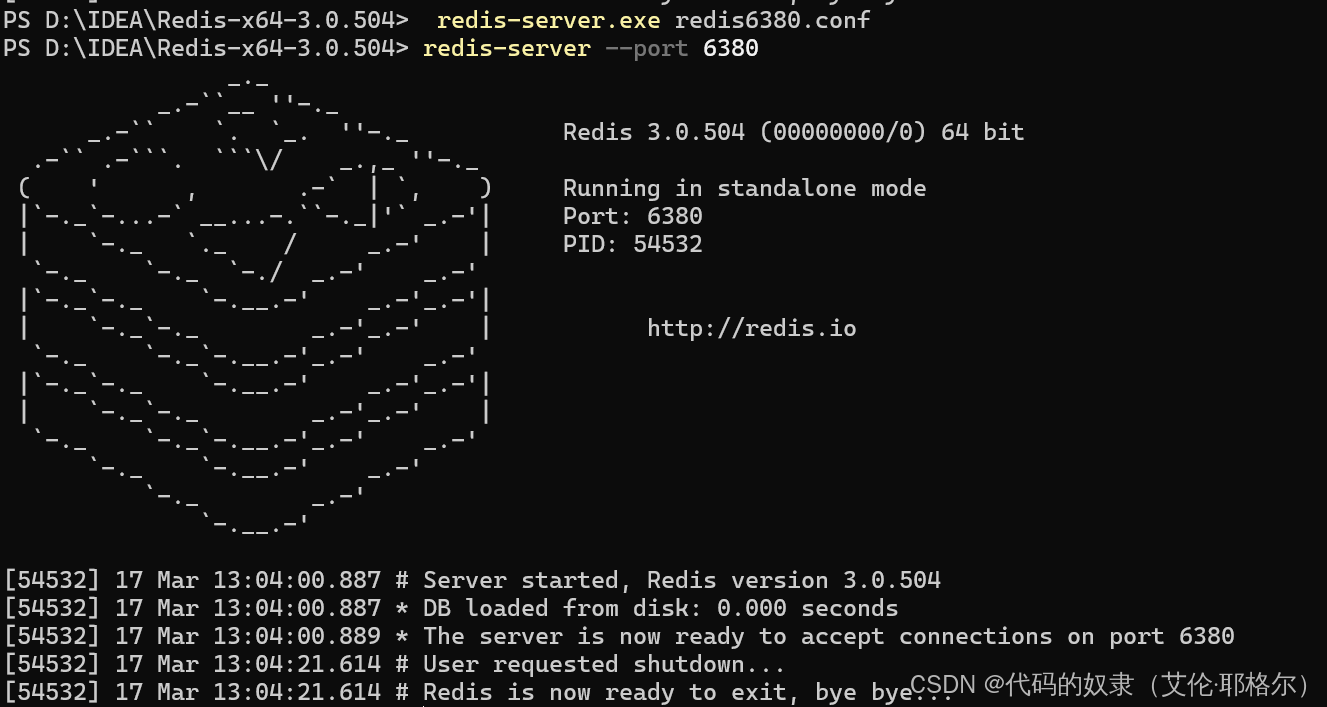
加入redis

成为对应redis服务器的从节点 slaveof 192.168.98.163 6380 replicaof 192.168.98.163 6380
slaveof 127.0.0.1 6380 replicaof 127.0.0.1 6380
2.Nacos
默认账号密码都是nacos
启动打开对应的bin目录下的终端:startup.cmd -m standalone
结束:两次Ctrl+c然后输入yes即可
运行结果如下:
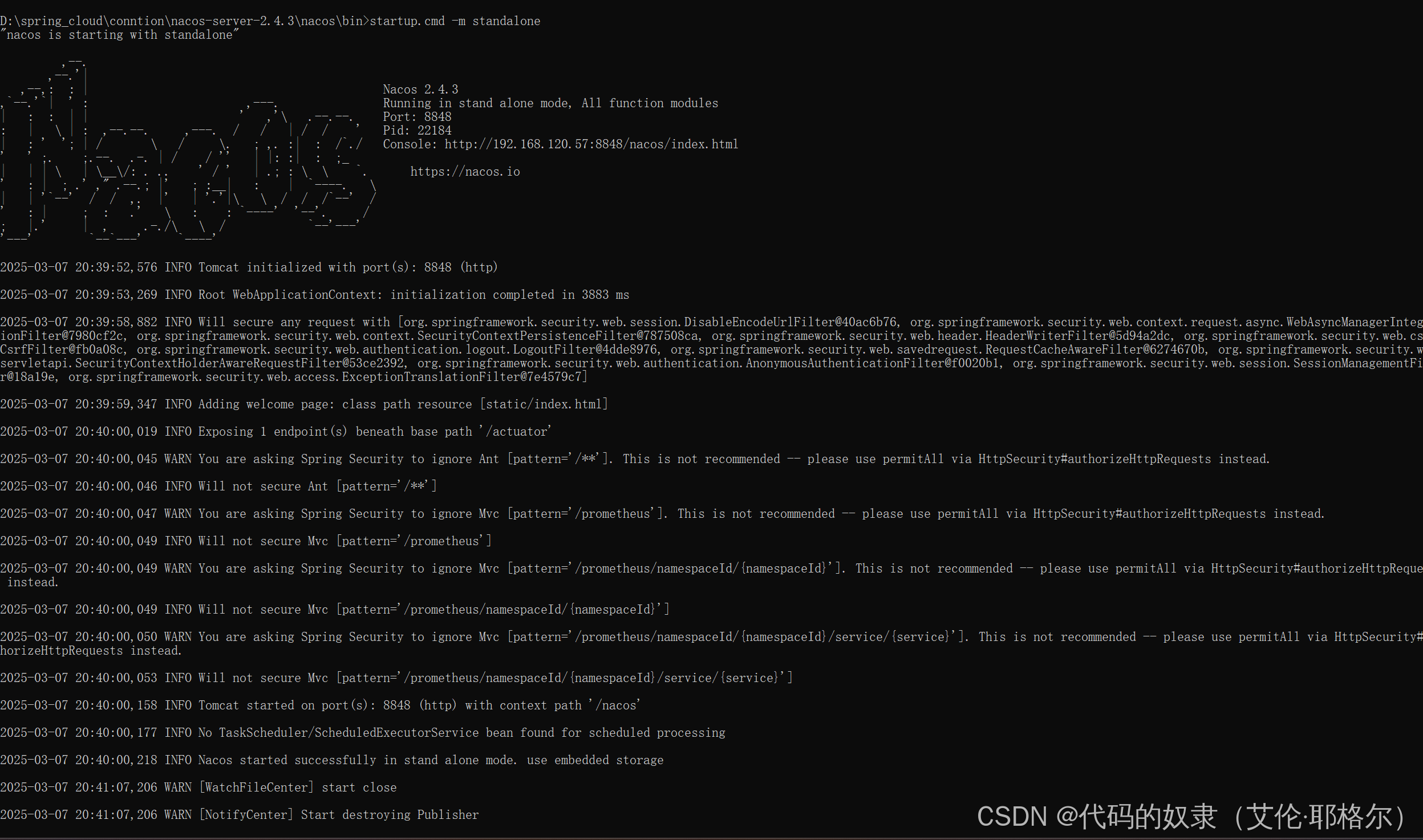
然后可以打开对应的网站进行使用:
打开浏览器,访问http://localhost:8848/nacos,如果能够看到Nacos的登录页面,则说明Nacos已经成功安装并启动。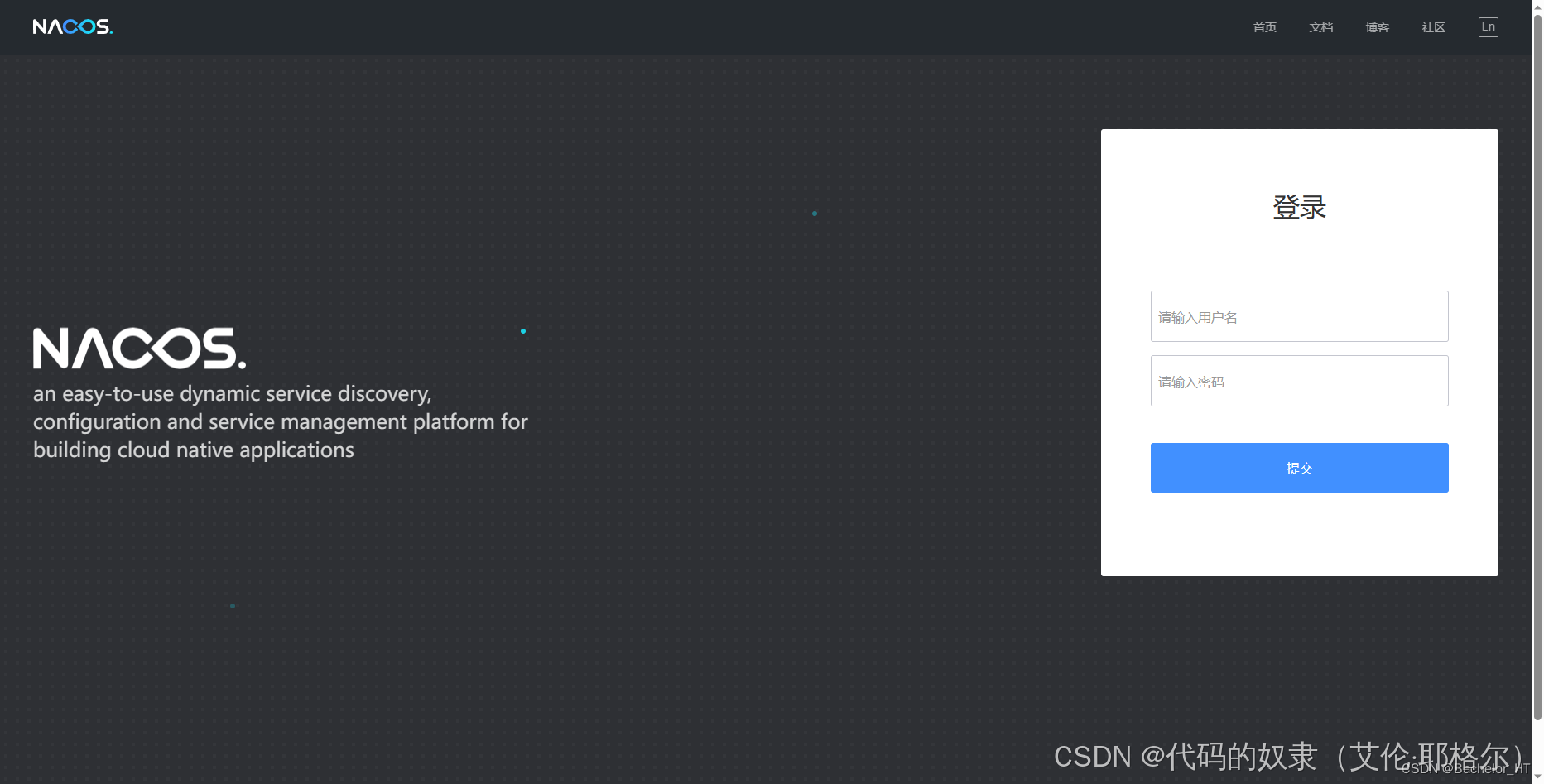

3.swagger
配置类,作用:网站
http://localhost:8080/swagger-ui.html
打开接口文档,支持jwt安全访问
package com.example.servicecreation.Config;
import io.swagger.v3.oas.models.OpenAPI;
import io.swagger.v3.oas.models.info.Contact;
import io.swagger.v3.oas.models.info.Info;
import io.swagger.v3.oas.models.info.License;
import io.swagger.v3.oas.models.security.SecurityRequirement;
import io.swagger.v3.oas.models.security.SecurityScheme;
import org.springdoc.core.GroupedOpenApi;
import org.springframework.context.annotation.Bean;
import org.springframework.context.annotation.Configuration;
@Configuration
public class OpenApiConfig {
/**
* 配置 OpenAPI 的基本信息
*/
private static String SwaggerHttp="http://localhost:8080/swagger-ui.html";
private static String Token="eyJ0eXAiOiJKV1QiLCJhbGciOiJIUzI1NiJ9.eyJqdGkiOiJlMj" +
"g1ZmNkOC00MDA2LTQwMjMtOTcwNS0wNTMyN2I4ODc2YzIiLCJpc3MiOiJ5eXoiLCJpYXQiOjE3" +
"NDE0MTY1MjIsInN1YiI6IjEyMzQ1NiIsImV4cCI6LTkyMjMzNzAyOTU0MzgyNTMsInJvbGUiOiJhZG" +
"1pbiJ9.p5xxkQZKh-8bGlkFjD_L8_9kXo2Q13XYEMNAPJlzu4c";
@Bean
public OpenAPI customOpenAPI() {
System.out.println("OpenAPI———swagger接口文档设置");
return new OpenAPI()
// API 基本信息
.info(new Info()
.title("服务项目A05")
.version("1.0") //版本
.description("ai智能排课系统") //描述
.contact(new Contact()
.name("yyz")
.email("2161672768@qq.com")
.url("https://example.com"))
.license(new License()
.name("许可证对象:Apache 2.0")
.url("https://www.apache.org/licenses/LICENSE-2.0")));
// 全局安全配置(例如 JWT)
// .addSecurityItem(new SecurityRequirement().addList("BearerAuth")) //持有者验证 BearerAuth
// .components(new io.swagger.v3.oas.models.Components()
// .addSecuritySchemes("BearerAuth", new SecurityScheme()
// .name("BearerAuth")
// .type(SecurityScheme.Type.HTTP) //以http的形式
// .scheme("Bearer ")
// .bearerFormat("JWT认证")));
}
/**
* 分组配置:可以根据不同的包路径或 URL 前缀分组
*/
@Bean
public GroupedOpenApi publicApi() {
return GroupedOpenApi.builder()
.group("本项目api:") // 组名
.packagesToScan("com.example.servicecreation.Controller") // 匹配 com.example.controller
.build();
}
@Bean
public GroupedOpenApi adminApi() {
return GroupedOpenApi.builder()
.group("测试api:") // 组名
.packagesToScan("com.example.servicecreation.Controller") // 匹配 com.example.controller
// .pathsToMatch("/api/admin/**") // 按路径匹配
.build();
}
}
4.Docker
执行:systemctl start docker
查询Docker容器:docker ps
连接加速器
连接阿里云镜像加速器,也可以是其他的加速器
打开Ubuntu根据给出的具体操作进行操作即可
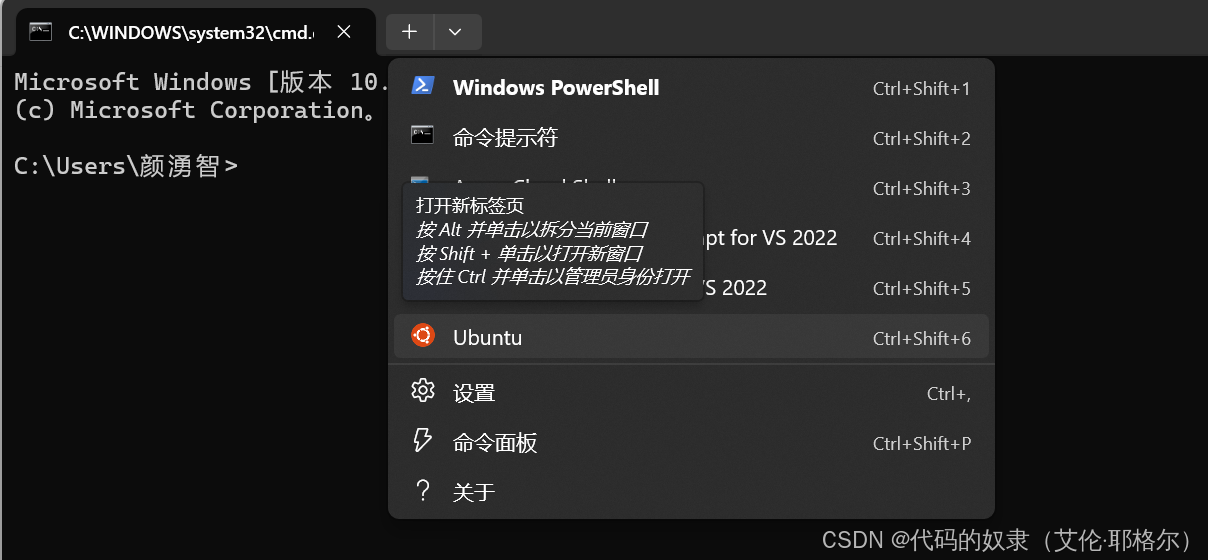
检查是否配置成功
方法一: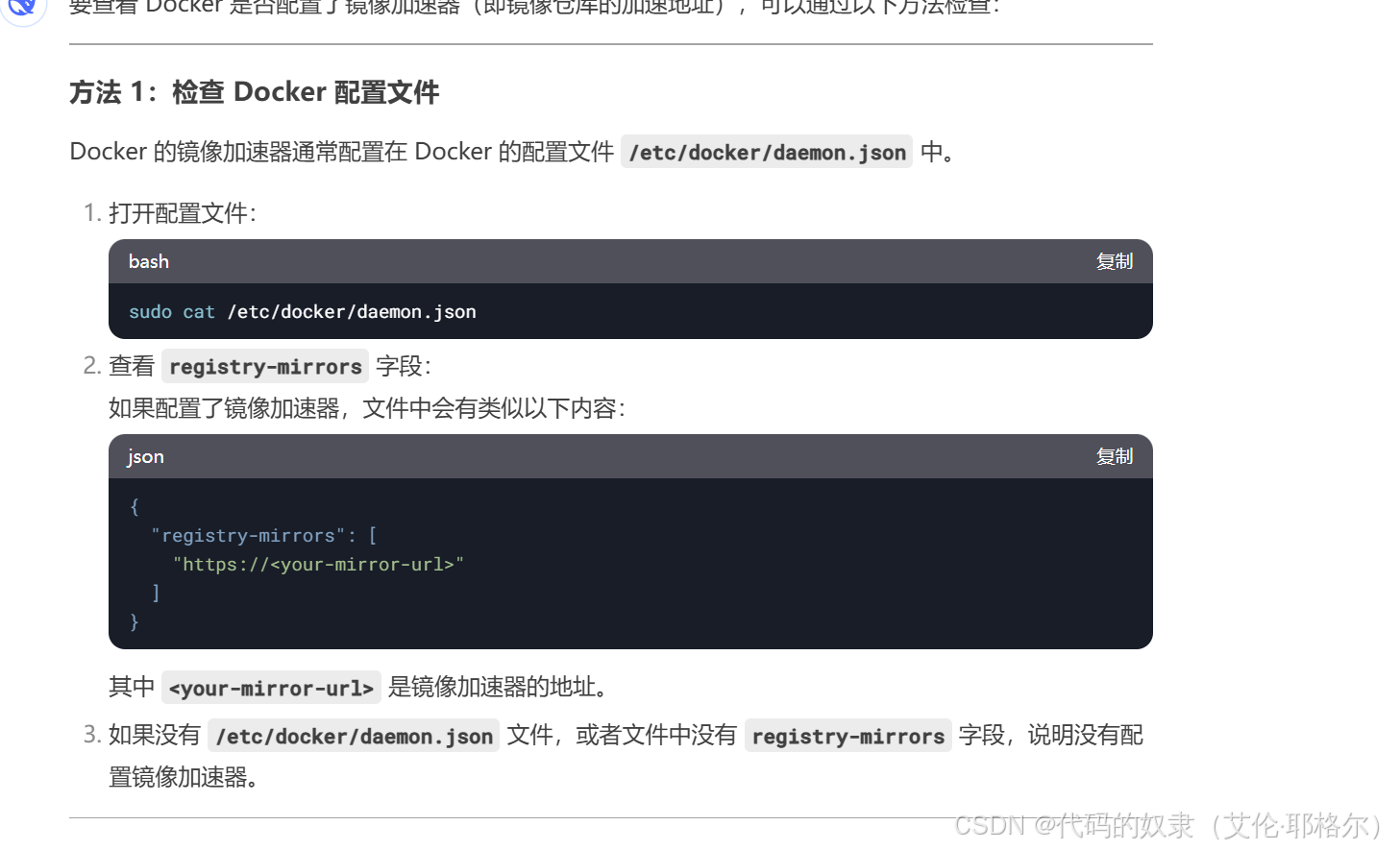
方法二: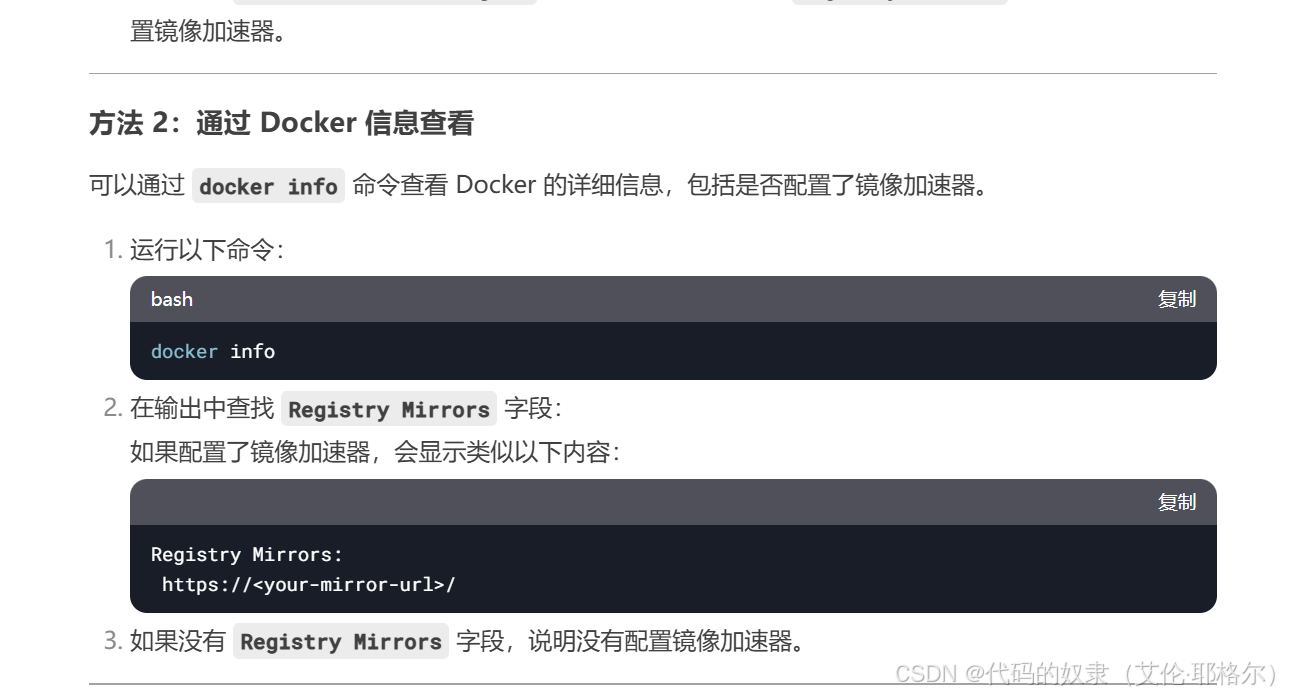
执行systemctl start docker.service,报错Failed to start docker.service: Unit docker.service not found. 怎么解决
原因:可能是系统安装不完整,进行完整的重新安装
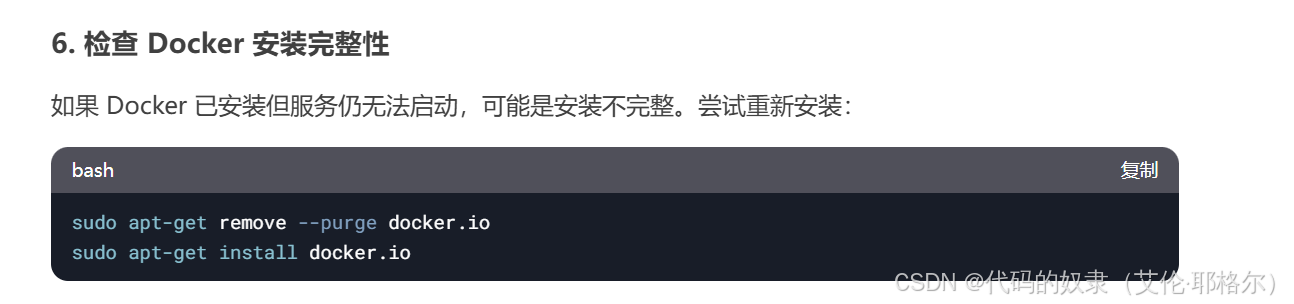
docker的启动
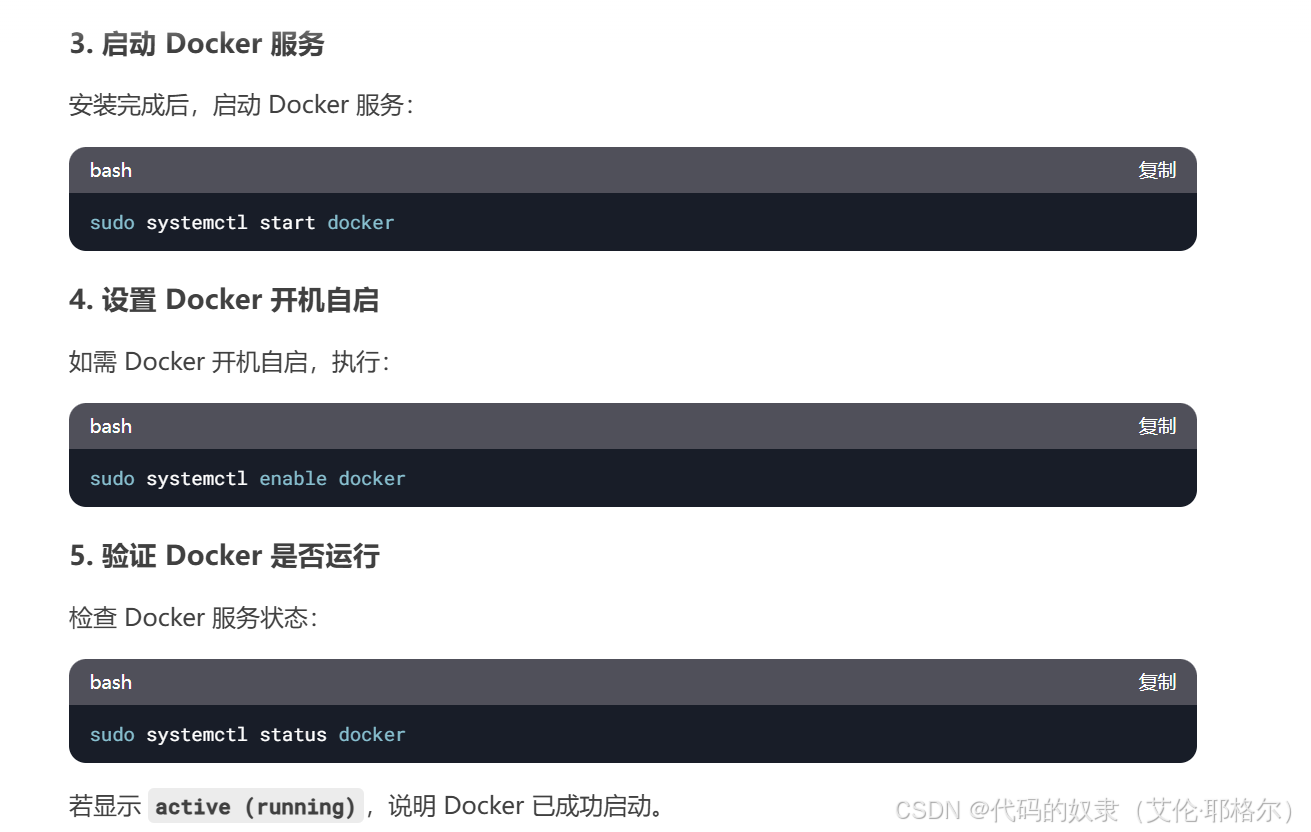
启动docker服务:
sudo systemctl start docker
Docker 开机自启
sudo systemctl enable docker
检查 Docker 服务状态,docker是否运行
sudo systemctl status docker
docker的关闭
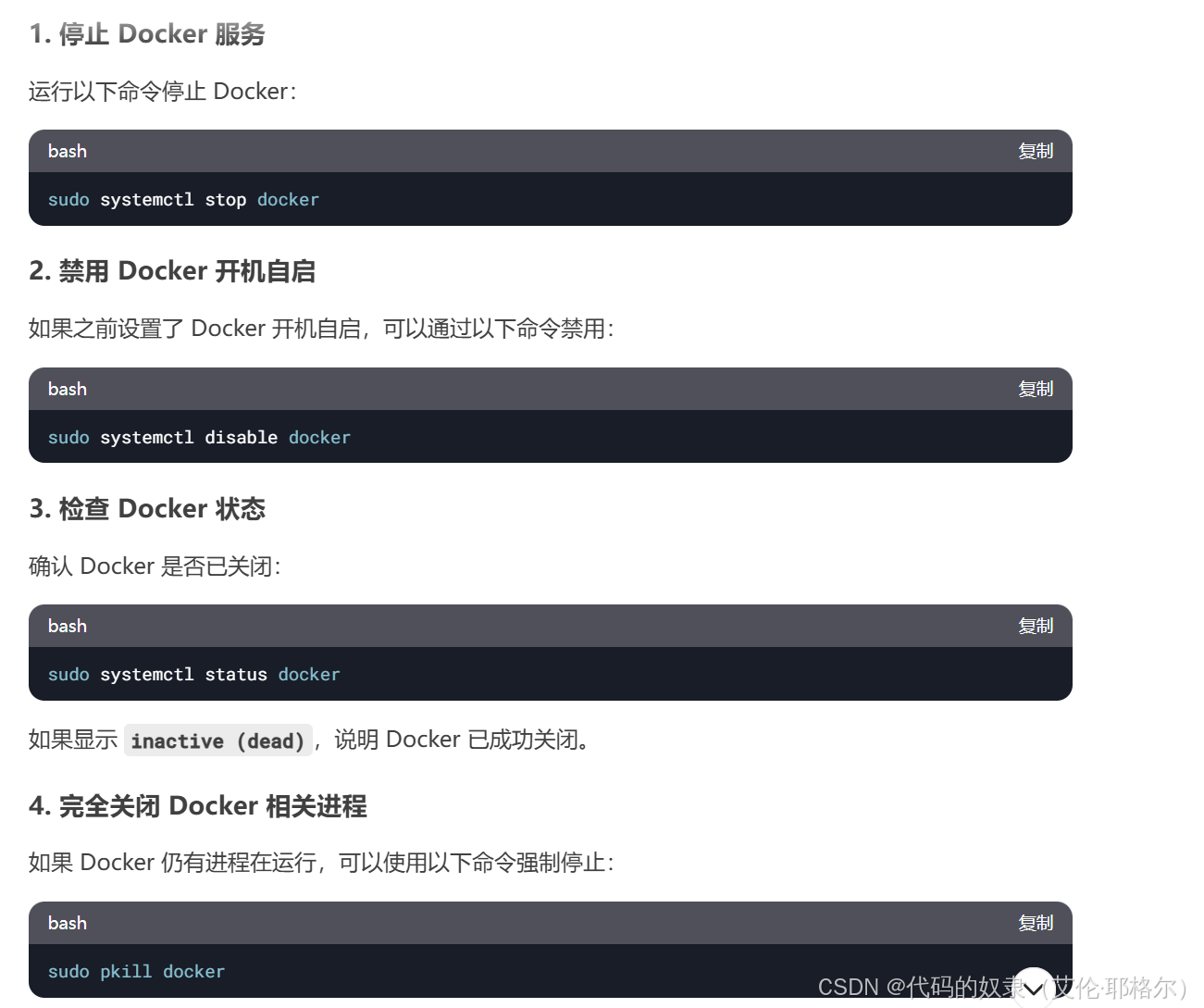
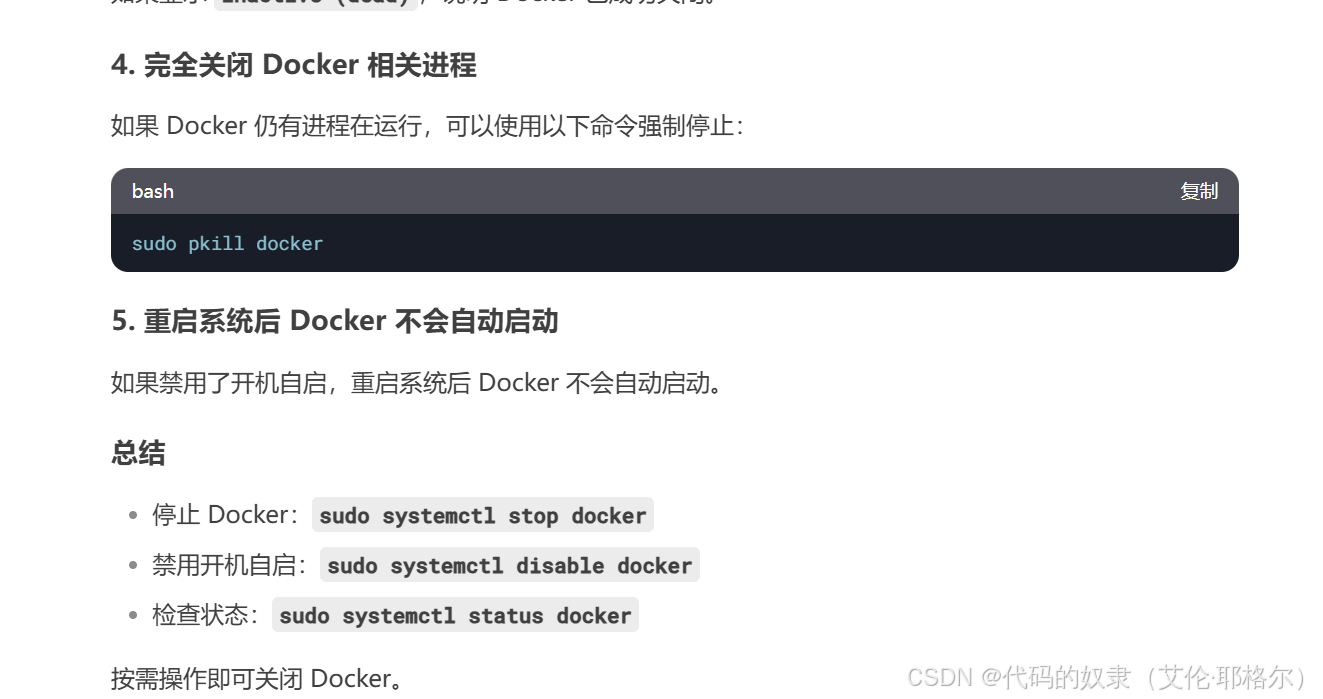
运行以下命令停止 Docker:
sudo systemctl stop docker
如果之前设置了 Docker 开机自启,可以通过以下命令禁用:
sudo systemctl disable docker
检查状态,确认 Docker 是否已关闭:
sudo systemctl status docker
如果 Docker 仍有进程在运行,可以使用以下命令强制停止:
sudo pkill docker
-
停止 Docker:sudo systemctl stop docker
-
禁用开机自启:sudo systemctl disable docker
-
检查状态:sudo systemctl status docker
docker的重启
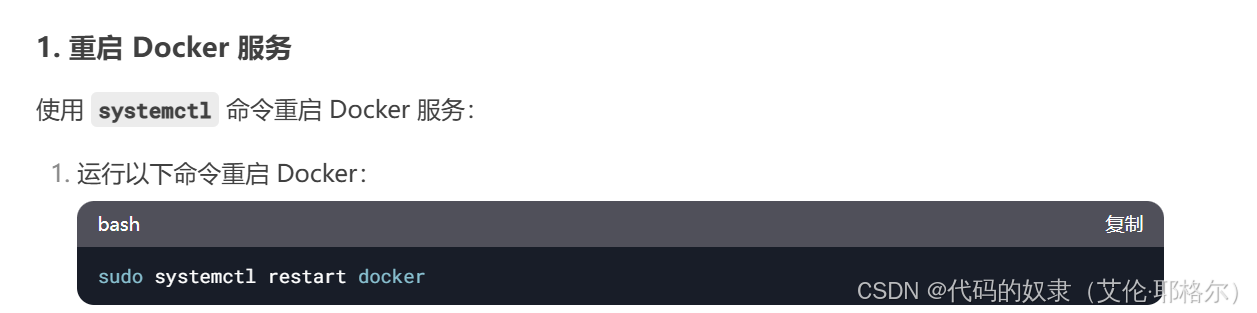
sudo systemctl restart docker
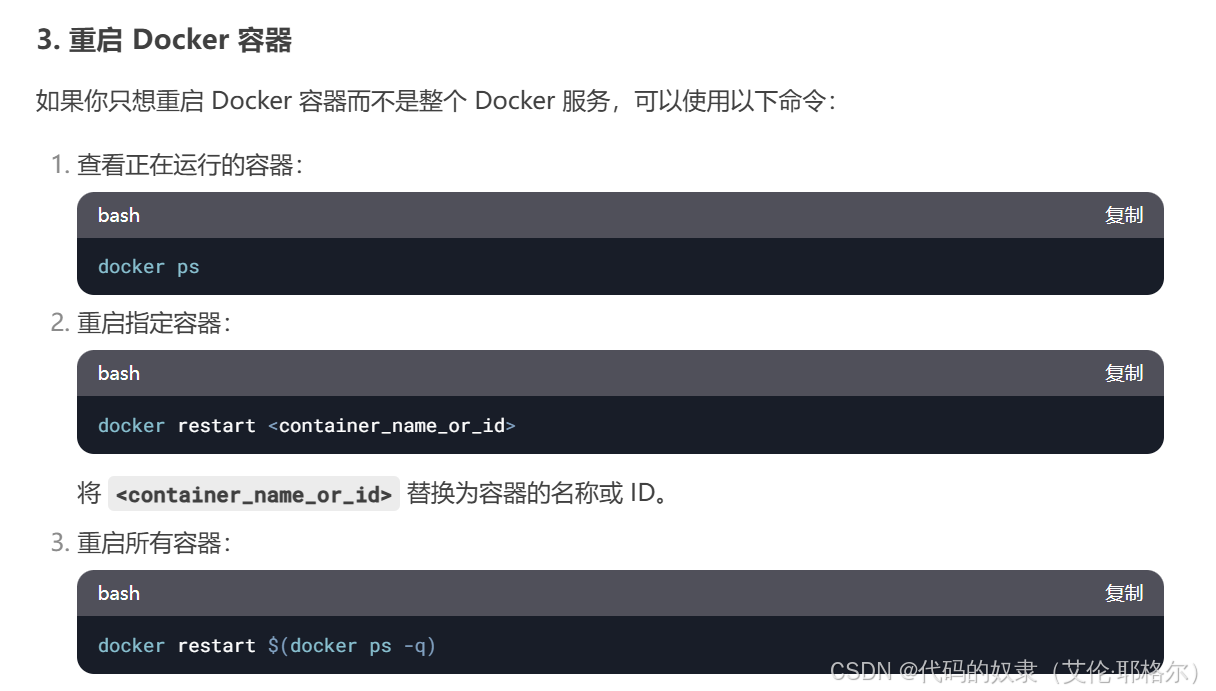
docker restart
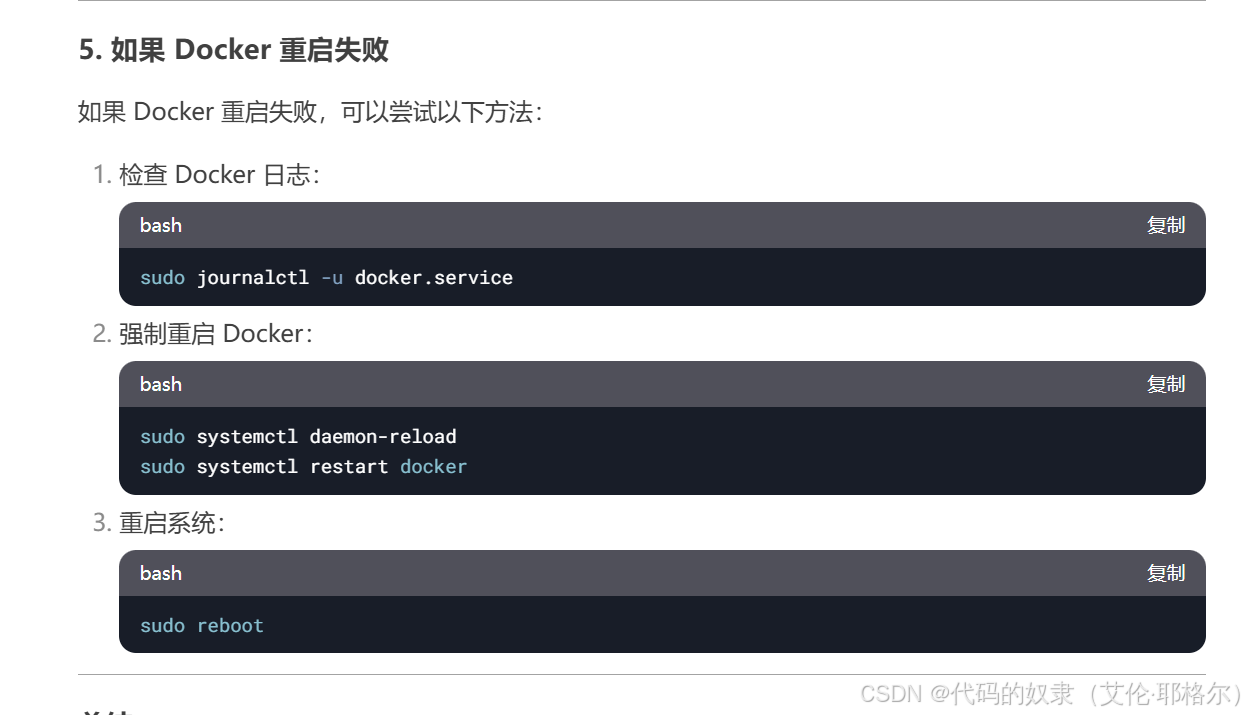
sudo journalctl -u docker.service
sudo systemctl daemon-reload
sudo systemctl restart docker
sudo reboot
5.rabbitmq
rabbitmq在windows上的启动与关闭
首先打开对应的命令符
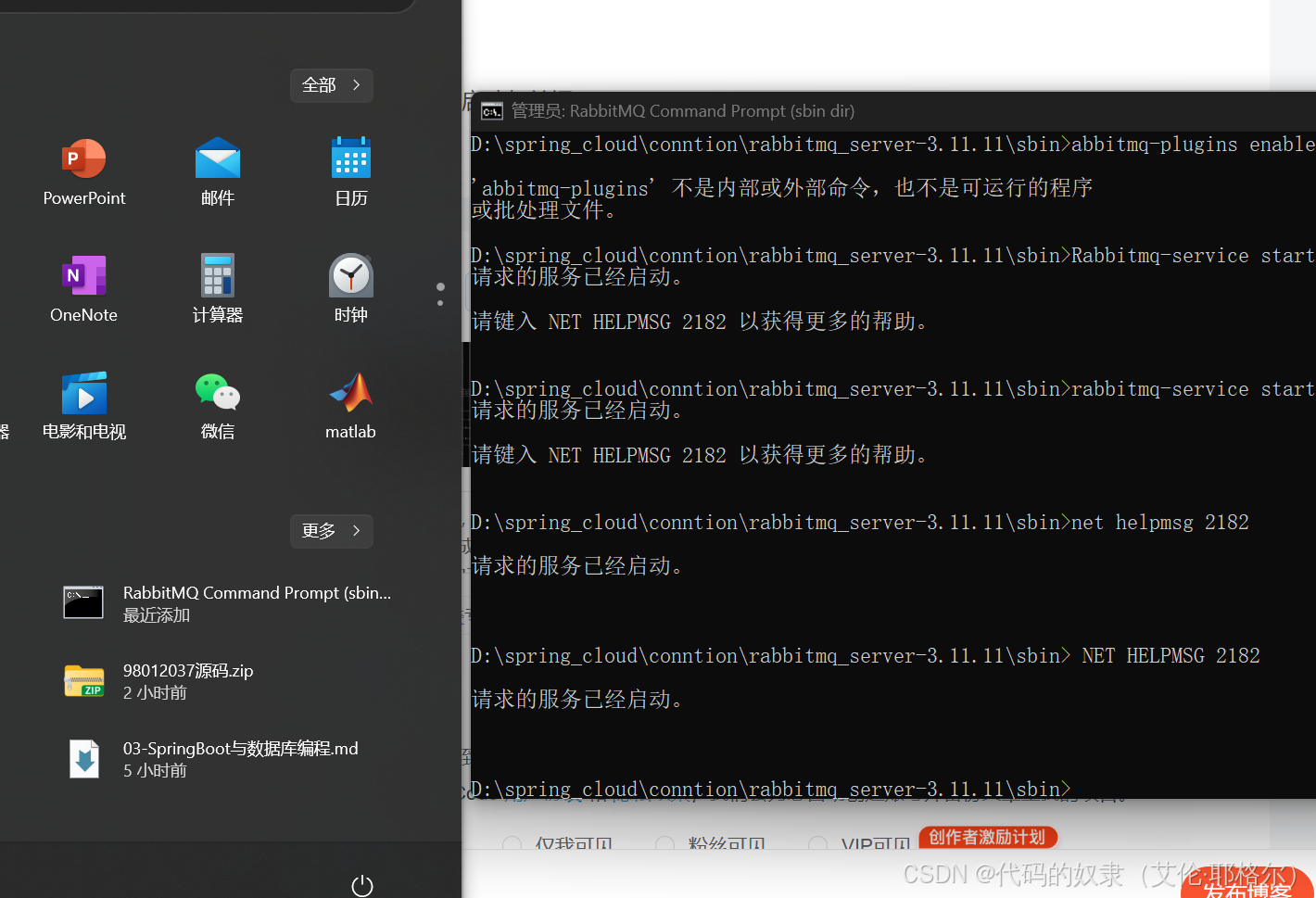
.如果配置好环境变量之后,可以打开CMD窗口,以这两个命令开启或者关闭RabbitMq服务: Rabbitmq-service start开始服务 Rabbitmq-service stop停止服务
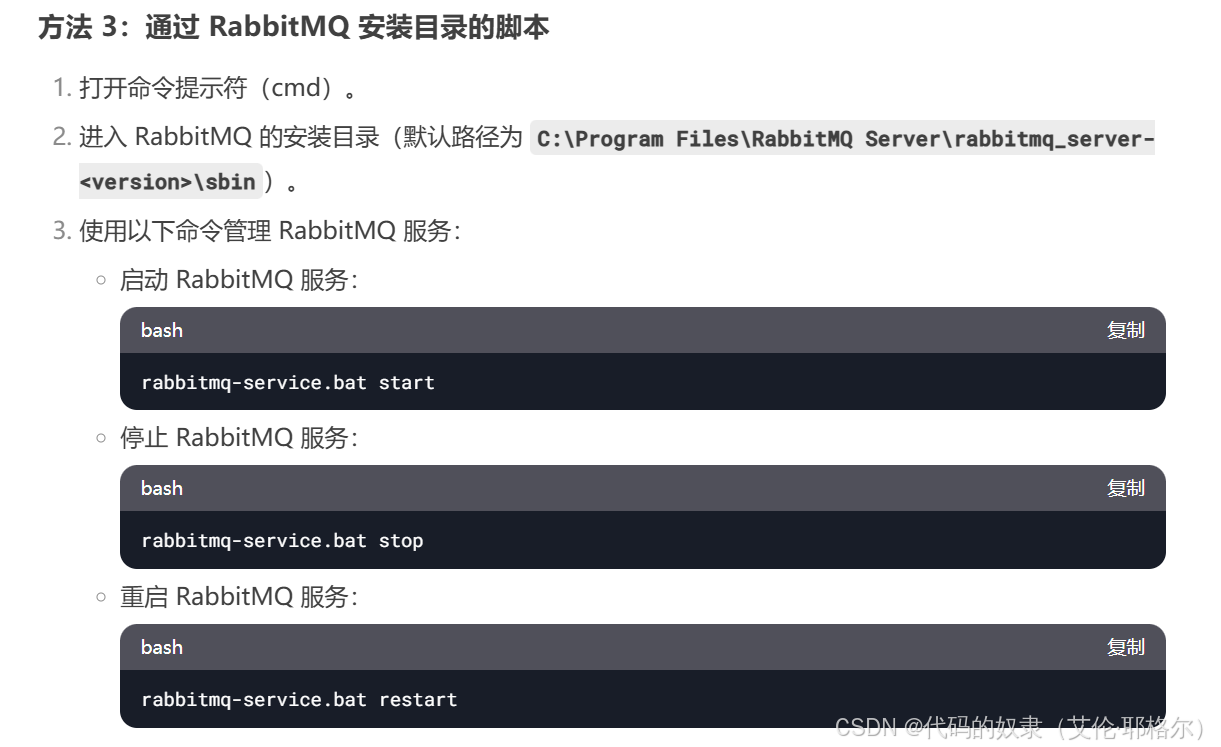
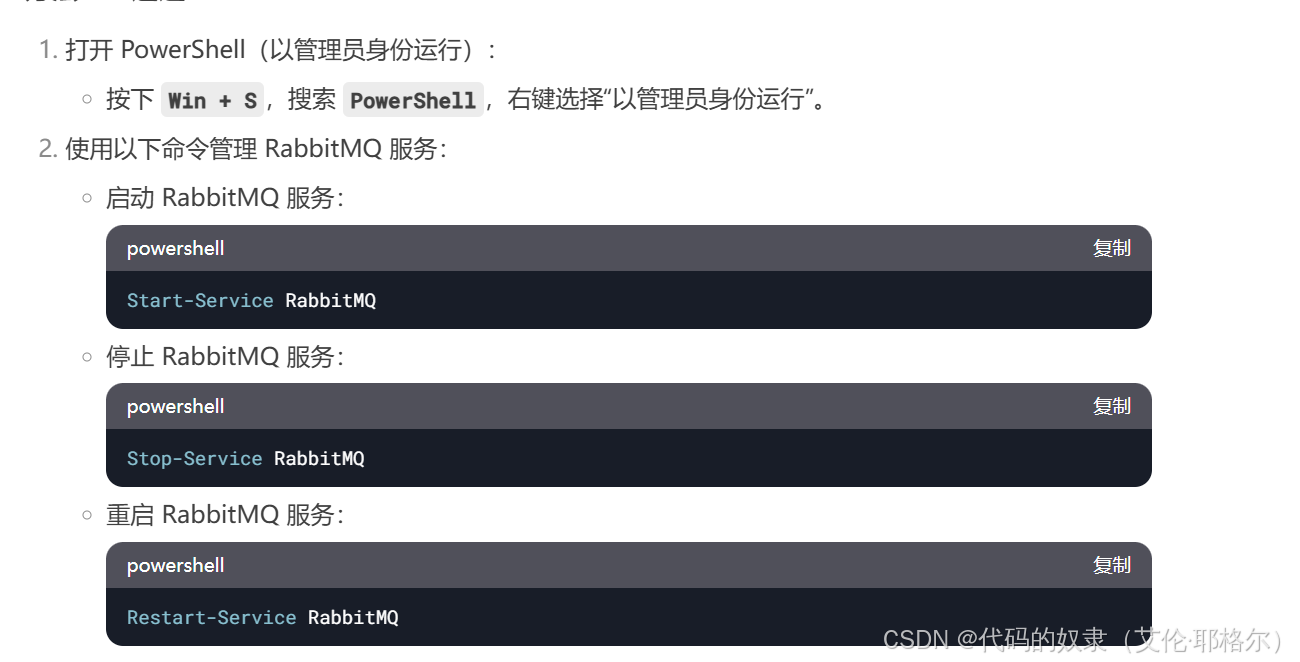
http://localhost:15672打开浏览器的服务
- 用户名:guest
- 密码:guest

6.MySql
mysql怎么在本机使用局域网连接
1.修改配置文件
C:\\ProgramData\\MySQL\\MySQL Server 8.0
去这里找到my.ini配置文件,添加如下配置,选一个就好了


mysql -u root(账号) -p 然后输入密码进入命令行
create user 'root'@'192.168.223.57' identified by '607607';
grant all privileges on *.* to 'root'@'192.168.223.57';
select host,user from mysql.user where user='root';

在这里运行如下语句即可!!!

7.域名隐藏
C:\\Windows\\System32\\drivers\\etc
修改hosts文件
8.nginx
1.启动服务器 使用命令提示符进入nginx中,输入一下命令(注意:回车确认是会出现一闪,这是正常现象):
start nginx
2、再是查看任务进程是否存在,dos或打开任务管理器都行 我们以命令提示查看方式输入一下命令
tasklist /fi "imagename eq nginx.exe"
3、最后一步是打开我们的浏览器访问刚才的域名及端口,nginx默认http://localhost:80或127.0.0.1:80,默认端口号是80,出现Welcome to nginx!就说明部署成功了!

启动/停止 NGINX:
nginx -s start/stop:启动或停止 NGINX 服务。 查看 NGINX 状态:
nginx -t:检查 NGINX 是否正常工作,并显示任何错误或警告信息。 配置 NGINX:
nginx.conf:打开 NGINX 的主配置文件。您可以在其中添加、编辑或删除配置选项,以自定义 NGINX 的行为。
查找和修改 NGINX 配置:
nginx -c /path/to/nginx.conf:在 NGINX 配置文件中查找或修改特定配置选项。其中,/path/to/nginx.conf是要查找或修改的配置文件的路径。
加载 NGINX 模块:
nginx -m:加载 NGINX 模块。NGINX 支持多种模块,例如缓存、SSL 终止、负载均衡等,可以使用此命令加载这些模块。
列出所有 NGINX 守护进程:
nginx -t:检查 NGINX 守护进程的状态,并显示任何错误或警告信息。 重启 NGINX 守护进程:
nginx -s restart:重启 NGINX 守护进程。
查看 NGINX 日志:
nginx -t:检查 NGINX 日志文件的状态,并显示任何错误或警告信息。
配置 NGINX 日志:
nginx.conf:配置 NGINX 日志文件的位置、大小、写入权限等。 监视 NGINX 性能:
nginx -t:检查 NGINX 性能状态,并显示任何错误或警告信息。
配置 NGINX 性能监视: nginx.conf:配置 NGINX 性能监视的参数和方式。 这些是 NGINX 的所有命令大全,您可以使用这些命令来配置、管理、监视和维护 NGINX。熟练掌握这些命令可以帮助您更有效地管理 NGINX,并提高其性能。
 网硕互联帮助中心
网硕互联帮助中心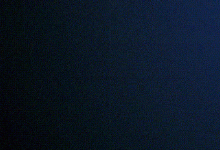

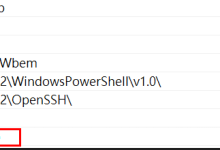
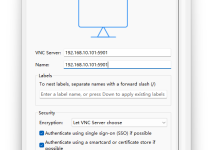
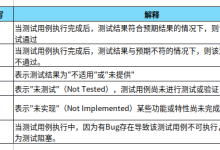
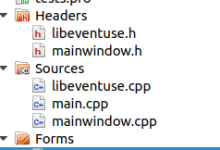



评论前必须登录!
注册